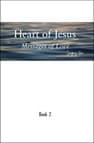Cómo crear un icono de aplicación para la pantalla de inicio de tu móvil
 Los usuarios de móviles pueden acceder a los mensajes más recientes de forma muy eficaz añadiendo un icono de App (marcador) a su pantalla de inicio. Un toque en el icono de la App le lleva a la página de inicio del Corazón de Jesús (en el idioma de su elección), y otro toque en el botón de color azul claro "Mensajes más recientes" que aparece en la pantalla del móvil le lleva directamente al mensaje más reciente. ¿Qué puede ser más fácil?
Los usuarios de móviles pueden acceder a los mensajes más recientes de forma muy eficaz añadiendo un icono de App (marcador) a su pantalla de inicio. Un toque en el icono de la App le lleva a la página de inicio del Corazón de Jesús (en el idioma de su elección), y otro toque en el botón de color azul claro "Mensajes más recientes" que aparece en la pantalla del móvil le lleva directamente al mensaje más reciente. ¿Qué puede ser más fácil?
Aunque no podemos abarcar todas las marcas de móviles y la miríada de sistemas operativos que tienen, hemos incluido a continuación cómo crear un icono de App en los dispositivos más populares. Si el tuyo no está incluido, simplemente busca en internet "crear un icono de página web en un móvil".
Independientemente de la marca del dispositivo móvil que tengas, el primer paso sería elegir el idioma que deseas mostrar. En la actualidad, disponemos de siete posibilidades.
Las páginas de inicio recomendadas para tu teléfono móvil son (dependiendo de tu idioma):
- https://heartofjesus.love/home (inglés)
- https://heartofjesus.love/de/home (alemán)
- https://heartofjesus.love/es/casa (English)
- https://heartofjesus.love/fr/domicile (francés)
- https://heartofjesus.love/it/casa (Italiano)
- https://heartofjesus.love/pl/dom (Polski)
- https://heartofjesus.love/pt/casa (Polonês)
Utilizando estas direcciones URL, el icono de su App le llevará directamente a la página de inicio en su idioma nativo. Ahora, empecemos a poner un icono de la aplicación del Corazón de Jesús en la pantalla de inicio de su teléfono móvil.
iPhone o iPad
- Inicia Safari en tu iPhone o iPad.
- Con Safari, vaya a la dirección URL (elija de la lista anterior) para la que desea crear un icono de pantalla de inicio.
- A continuación, toca el icono "Compartir" (el cuadrado con una flecha apuntando hacia fuera) en la parte inferior de la pantalla del móvil. Aparecerá una nueva pantalla.
- Desplácese por la lista de acciones y pulse "Añadir a pantalla de inicio". A continuación, puedes editar/acortar el nombre de la App como desees. Termine tocando "Añadir".
- Aparecerá un icono de acceso directo en la pantalla de inicio y podrás pulsar sobre él siempre que quieras para abrir la página de inicio del Corazón de Jesús en tu idioma.
- Recuerda que el icono se colocará en el siguiente lugar abierto de tu(s) pantalla(s) de inicio. Para cambiar la posición del icono de esta aplicación, simplemente mantén pulsado el icono y arrástralo a la ubicación que desees.
- Para ir a los mensajes más recientes, simplemente pulse el botón azul claro titulado "Mensajes más recientes" que se encuentra en la página de inicio y accederá inmediatamente al mensaje más reciente.
Android
Los dispositivos Android ofrecen una amplia variedad de navegadores. Hemos incluido el más común, Google Chrome. Si tiene un navegador diferente, una búsqueda en Internet le proporcionará documentación sobre los pasos necesarios para añadir un icono de aplicación a la pantalla de inicio de su dispositivo móvil.
Google Chrome
- Abre la aplicación Google Chrome en tu teléfono.
- A continuación, introduzca la dirección URL de la página que desea marcar. Elija de la lista anterior. Pulse Intro y vaya a la página web de su elección.
- A continuación, pulse el botón Menú (los tres puntos) en la esquina superior derecha.
- Se abrirá un nuevo menú. Desplácese hacia abajo (si es necesario), busque "Añadir a pantalla de inicio" y pulse.
- Ahora puede editar/acortar el título del nombre de la App como desee. Termine pulsando "Añadir".
- Aparecerá una nueva pantalla y pulse "Añadir" una vez más. Ahora aparecerá una ventana emergente que dirá: "Acceso directo al Corazón de Jesús añadido en la pantalla de inicio".
- El icono de la aplicación ya está en tu pantalla de inicio y puedes pulsar sobre él siempre que quieras para abrir la página de inicio del Corazón de Jesús en tu idioma.
- Recuerda que el icono se colocará en el siguiente lugar abierto de tu(s) pantalla(s) de inicio. Para cambiar la posición del icono de esta aplicación, simplemente mantén pulsado el icono y arrástralo a la ubicación que desees.
- Para ir a los mensajes más recientes, simplemente pulse el botón azul claro titulado "Mensajes más recientes" que se encuentra en la página de inicio y accederá inmediatamente al mensaje más reciente.